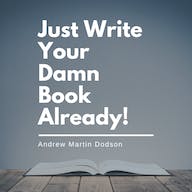Cum se face o resetare Blink Camera
Publicat: 2023-09-15Răspuns rapid: Pentru a reseta majoritatea camerelor Blink, trebuie să resetați modulul de sincronizare. Mini are propriul buton de resetare.
Camera dvs. Blink funcționează? Ai configurat totul corect, dar ceva pur și simplu nu este în regulă.
Dacă te-ai trezit în dificultate cu conectivitate, detectarea mișcării sau înregistrarea camerei, nu ești singur. Ca toate dispozitivele inteligente, acestea nu sunt imune la erori sau erori.
O resetare din fabrică este uneori tot ceea ce aveți nevoie pentru a restabili camera Blink la funcționalitatea optimă. Veți avea camerele dvs. în flux video din nou în cel mai scurt timp.
Vă vom arăta ce trebuie să faceți.
Iată cum să resetați majoritatea camerelor Blink
Camerele Blink Outdoor sunt o modalitate accesibilă de a adăuga camere de securitate la proprietatea dumneavoastră. Sunt rezistente la intemperii, durează doi ani fără a fi nevoie să se încarce și au detectarea mișcării pentru înregistrarea potențialelor probleme de securitate.

Înainte de a continua cu procesul de resetare, vă recomandăm să opriți și porniți sistemul de camere Blink și routerul.
Opriți ambele dispozitive; așteptați 60 de secunde, apoi porniți-le.
Resetați modulul de sincronizare

Întoarceți modulul de sincronizare pentru a ajunge la butonul de resetare. Este pe marginea cea mai apropiată de priza de alimentare.
Resetați modulul

Apăsați și mențineți apăsat butonul de resetare până când LED-ul din față clipește roșu. S-ar putea să aveți nevoie de ceva mic pentru a vă ajuta, deoarece butonul este mic.
Așteptați să repornească

Eliberați butonul și așteptați. Veți ști când să continuați, deoarece LED-urile albastre și verzi vor clipi în loc de cele roșii.
Eliminați modulul de sincronizare din contul dvs
Odată resetat, modulul de sincronizare va fi în modul de configurare. Înainte de a-l putea folosi din nou, trebuie să îl eliminați din cont.
Deschideți aplicația
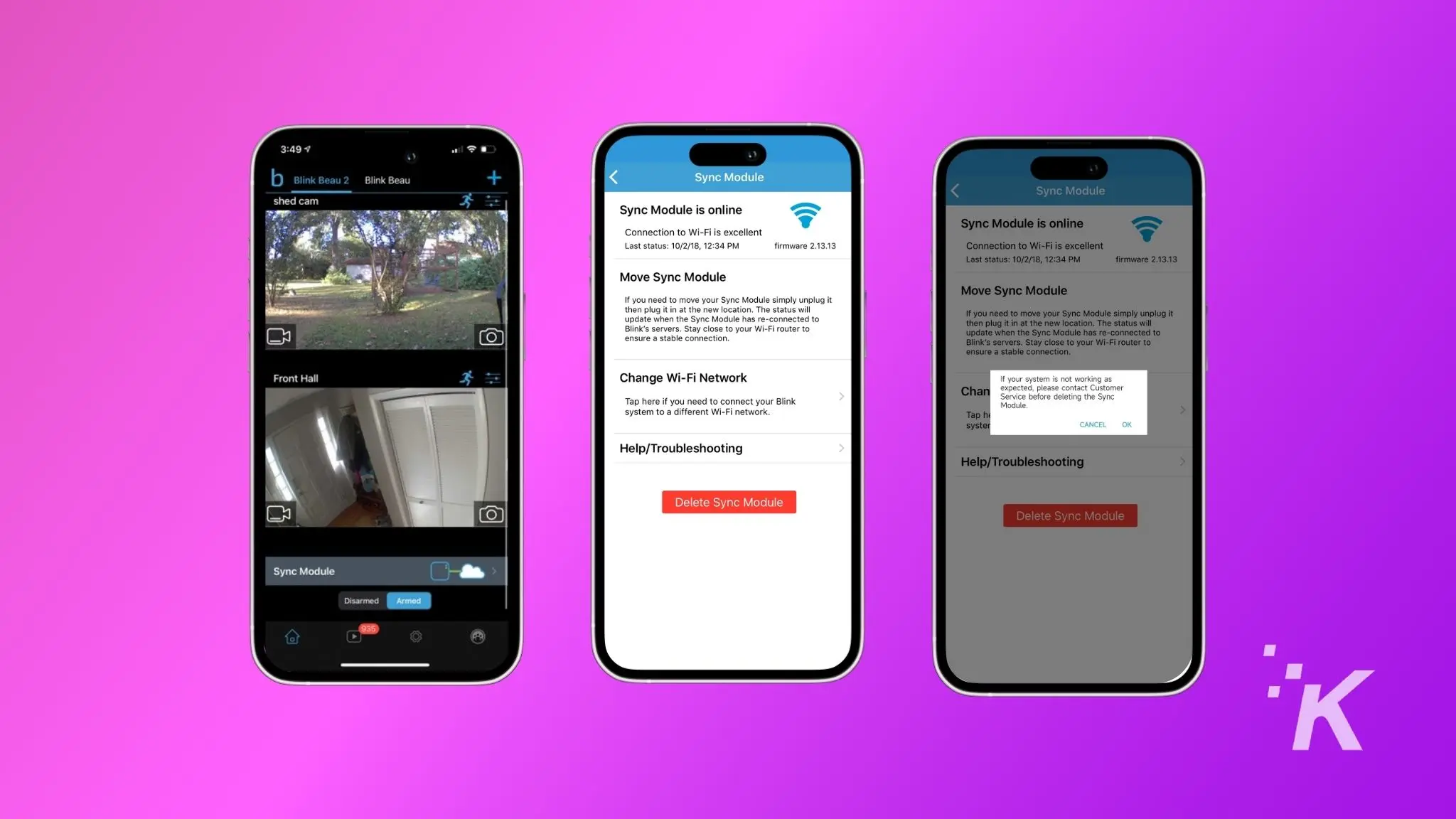
Deschideți aplicația Blink și atingeți secțiunea Modul de sincronizare din partea de jos.
Ștergeți modulul
Atingeți butonul roșu Ștergeți modulul de sincronizare . Confirmați ștergerea când vi se cere.
Scanați codul QR
Va trebui să scanați codul QR de pe spatele modulului pentru a-l șterge. Apoi confirmați din nou când vi se cere.
După ce ați finalizat acești pași, modulul de sincronizare și camerele conectate vor fi resetate și eliminate din aplicația dvs. Blink.
Pentru a vă folosi din nou camerele, va trebui să reconectați modulul de sincronizare și camerele la contul dvs.
Cum să resetați camerele Blink Mini?

Asigurați-vă casa cu Blink Mini, o cameră de securitate compactă pentru interior. Oferă video HD 1080p, viziune pe timp de noapte, detectarea mișcării și sunet bidirecțional pentru supraveghere interactivă. Ușor de configurat și funcționează perfect cu Alexa.
- Video de înaltă calitate: Cu o calitate video HD 1080p, Blink Mini oferă imagini clare și detaliate, asigurându-se că nimic nu trece neobservat.
- Detectarea mișcării: alarma sa încorporată cu senzor de mișcare adaugă un strat suplimentar de securitate, avertizându-vă ori de câte ori este detectată mișcare în câmpul său vizual.
- Audio bidirecțional: caracteristica audio bidirecțională permite interacțiunea în timp real, făcându-l perfect nu doar pentru securitate, ci și pentru a verifica animalele de companie sau pentru a comunica cu membrii familiei.
Dacă trebuie să resetați o cameră Blink Mini, nu va trebui să atingeți modulul de sincronizare.
Iată ce să faci.
- Verificați că camera Blink Mini este pornită.
- Apăsați și mențineți apăsat butonul de resetare de pe cameră timp de aproximativ zece secunde.
- Puteți renunța când vedeți LED-ul albastru intermitent, ceea ce înseamnă că camera a fost resetată.

Asta este. Camera dvs. Blink Mini a revenit la setările implicite. Acum puteți continua cu configurarea ca cameră nouă în sistemul dvs. Blink sau conectarea la o altă rețea Wi-Fi, dacă este necesar.
Uneori, singura modalitate de a remedia lucrurile este cu o resetare
Resetarea camerei dvs. Blink este o modalitate rapidă și simplă de a elimina eventualele erori cauzate de setările nepotrivite sau actualizările eșuate.
De asemenea, poate rezolva probleme cu detectarea mișcării care nu funcționează, probleme de conectivitate Wi-Fi sau alt comportament nedorit.
Și după cum ați văzut, este o sarcină banală (atâta timp cât puteți ajunge la camerele dvs.).
Ai vreo părere despre asta? Trimiteți-ne un rând mai jos în comentarii sau transmiteți discuția pe Twitter sau Facebook.
Recomandările editorilor:
- Cum să vă configurați camera Blink
- Erori Tesla myQ – remedieri rapide
- Cum să-ți faci backup iPad-ului cu sau fără computer
- Cum să depanați myQ care nu se conectează la Wi-Fi
Urmărește-ne pe Flipboard, Google News sau Apple News